Użytkownicy komputerów Mac zaobserwowali ostatnio tajemnicze oprogramowanie „mshelper” zużywające niepokojąco szybko cykle procesora i wielu z nich chce Usuń Mshelper z Maca ale nie jak to zrobić. Ten artykuł jest głównie o tym, jak odinstalować Mshelpera i nauczysz się jak to zrobić odinstaluj większość aplikacji na rynku.
Chociaż nie jest jasne, co ta aplikacja teraz robi, powszechnie akceptowaną opinią jest to, że jest to element działalności związanej z wydobywaniem kryptowalut, która wykorzystuje komputer do zarabiania bitcoinów bez wiedzy i zgody użytkownika, co może nieodwracalnie uszkodzić sprzęt.
Ważne jest, aby sprawdzić, czy mshelper zainfekował komputer Mac, jeśli działa nieco wolniej, głośniej lub goręcej niż normalnie, ponieważ każdy program obciążający procesor ma szkodliwy wpływ na żywotność baterii i ogólną wydajność komputera Mac.
Spis treści: Część 1. Czy Mshelper to złośliwe oprogramowanie?Część 2. Łatwe usuwanie programu Mshelper z komputera Mac i uruchamianiaCzęść 3. Kroki, aby ręcznie usunąć Mshelper z komputera Mac
Część 1. Czy Mshelper to złośliwe oprogramowanie?
Złośliwe oprogramowanie dla komputerów Mac, znane jako MsHelper, zostało po raz pierwszy zidentyfikowane w 2018 r. Wirus o rozmiarze zaledwie 3.5 MB zużywa dużo mocy procesora. Na komputerze Mac prowadzi to do szeregu problemów z wydajnością. Zwykle złośliwe oprogramowanie MsHelper wydaje się być nieszkodliwą aktualizacją Flash Playera.
Mac może się czasem przegrzać. Gdy konsumenci zauważą, że ich komputery Mac za bardzo się nagrzewają, zwykle oznacza to, że jedna lub więcej aplikacji zużywa więcej procesora lub więcej GPU moc, niż jest w stanie osiągnąć to urządzenie. Obecne systemy operacyjne Mac wydają się doświadczać tego problemu znacznie rzadziej niż poprzednie wersje i urządzenia.
Z powodu tego przeciążenia wewnętrzne systemy chłodzenia zwalniają, przegrzewają się lub nawet wyłączają, aby uniknąć nieodwracalnego uszkodzenia sprzętu lub systemu. Jeśli ten problem występuje od mniej więcej maja 2018 r., może to oznaczać, że zaraziłeś się wirusem mshelper.
Istnieje prawdopodobieństwo, że to złośliwe oprogramowanie dostało się do komputera Mac w ten sposób, jeśli masz zainteresowanie kryptowalutą, zainstalowałeś oprogramowanie do kopania kryptowalut, zainstalował fałszywą wersję programu Adobe Flash Player lub korzystał z którejkolwiek z wyżej wymienionych. Specjaliści ds. bezpieczeństwa odkryli, że to złośliwe oprogramowanie rozprzestrzenia się za pośrednictwem stron z torrentami, instalatorów programów i pakietów, sieci udostępniania plików oraz usług kryptograficznych. Aby zapobiec ponownemu wystąpieniu tych problemów, możesz zamiast tego usunąć mshelper z komputera Mac.
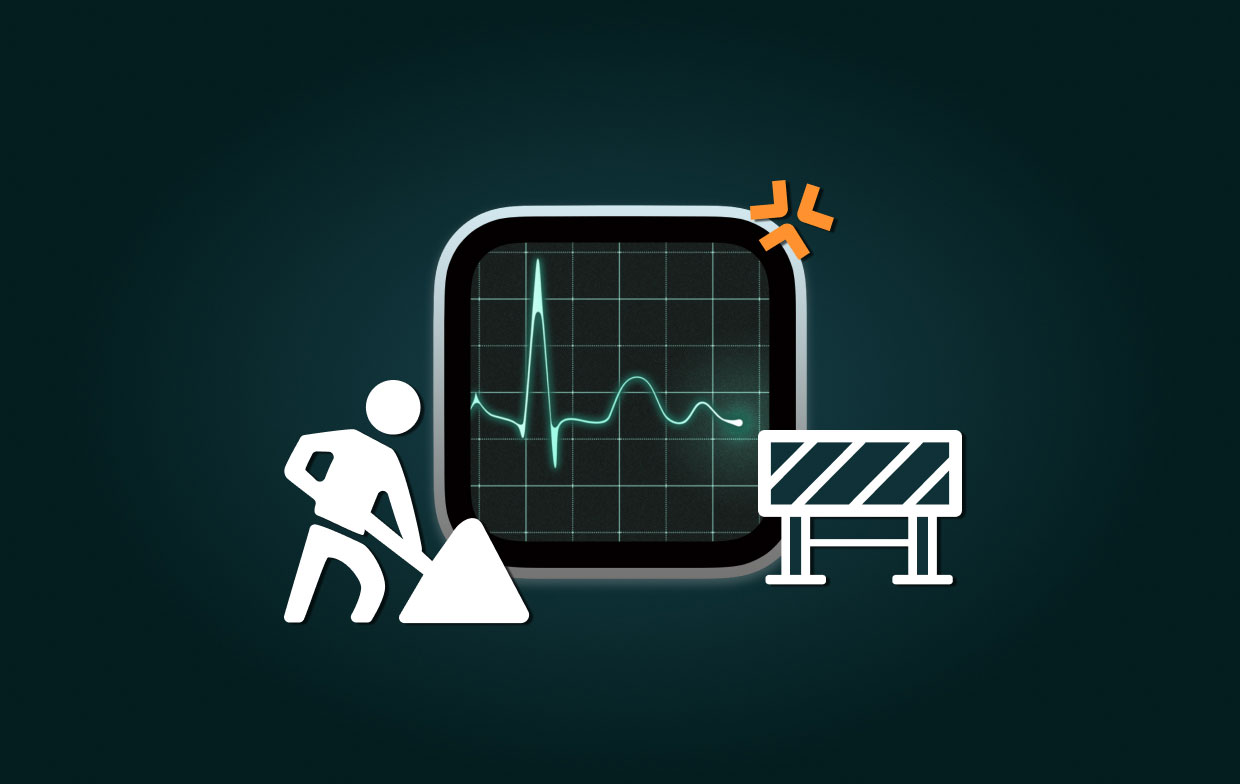
Część 2. Łatwe usuwanie programu Mshelper z komputera Mac i uruchamiania
Istnieją pewne programy, które są w stanie zidentyfikować mshelpera, podczas gdy inne nie. Na przykład wykazano, że usunięcie oprogramowania można przeprowadzić za pomocą iMyMac PowerMyMac. Zaoszczędzi nam to znaczną ilość czasu, który w innym przypadku byłby poświęcony na ręczne dostosowywanie ustawień systemowych.
Usuń program Mshelper z komputera Mac na swoim urządzeniu, korzystając z następującej metody:
- Otwórz PowerMyMac, przejdź do strony głównej aplikacji i wybierz Deinstalator aplikacji z wyświetlonej listy rozwijanej, aby rozpocząć procedurę usuwania.
- Komputer zostanie poddany pełnej kontroli instalacji oprogramowania po kliknięciu przycisku SCAN przycisk.
- Masz możliwość wybrania aplikacji do usunięcia z listy wszystkich obecnie zainstalowanych. Wpisanie nazwy programu w pasku wyszukiwania może pomóc w znalezieniu go.
- wybór "CZYSZCZENIE" pozwoli ci wyczyścić wszystkie pliki związane z mshelperem na komputerze Mac.

Ponadto możesz również użyć funkcji tego narzędzia, która usuwa elementy logowania z mshelper. Przez "Optymalizacja” PowerMyMac, możesz zarządzać tym, co dzieje się na komputerze Mac, co może poprawić wydajność. Aby przyspieszyć działanie komputera Mac, możesz skorzystać z następujących pięciu funkcji tej aplikacji: Zwolnij miejsce na czyszczenie, Zwolnij pamięć RAM, Przyspiesz pocztę, Elementy logowania i Wyczyść pamięć podręczną DNS.
Możesz kontrolować listę aplikacji, które są uruchamiane od razu po zalogowaniu się za pomocą Zaloguj przedmioty funkcja. Łatwo jest aktywować lub dezaktywować programy, które nie są potrzebne lub są rzadko używane. Więc możesz szybko usuń Mshelper z uruchamiania komputera Mac!

PowerMyMac może również pomóc usunąć wirusy z komputera Mac automatycznie i jak najszybciej pozbyć się złośliwego oprogramowania. Zawsze utrzymuj komputer Mac w najlepszym stanie.
Część 3. Kroki, aby ręcznie usunąć Mshelper z komputera Mac
Jeśli chcesz, możesz ręcznie usunąć złośliwe oprogramowanie mshelper. Zawsze upewnij się, że najpierw usuwasz program, który powoduje problem, a nie cokolwiek innego. Zanim zrobisz cokolwiek innego, sprawdź swoją jednostkę centralną (CPU), aby sprawdzić, czy nie doszło do naruszenia bezpieczeństwa:
- Nawiguj do Zastosowania menu, a następnie wybierz Użytkowe.
- Aby zobaczyć swoją aktywność, wybierz Activity monitor
- Przejdź do procesora, a jeśli to ujawni wyższy wskaźnik aktywności niż zwykle, poszukaj mshelper, przewijając listę procesów pod jego nazwą.
- Jeśli spojrzysz na kartę oznaczoną „
%CPU”, powinieneś zauważyć, że zużywa to ogromną większość mocy obliczeniowej komputera. - Po zlokalizowaniu programu mshelper należy go zakończyć, klikając przycisk „x" Ikona.
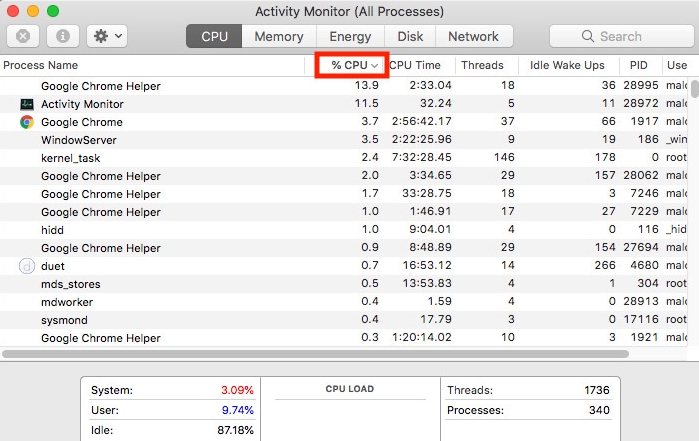
Teraz musisz uniemożliwić automatyczne uruchamianie mshelpera.
Ustalono, że mshelper ma zdolność powielania się. Następnie instaluje się w katalogu Launch Agents, gdzie działa w tle, pozostając niewidocznym.
Zamykanie oprogramowania nie ma sensu, ponieważ po zamknięciu aplikacji będzie ono kontynuowane. Wydobywanie monet jest jego podstawową funkcją i ma działać przez całą dobę. Postępując zgodnie z poniższymi metodami, które powinieneś zastosować teraz, gdy wiesz, że komputer Mac naprawdę został dotknięty, powinieneś być w stanie ręcznie usunąć mshelper z komputera Mac:
- Aby przejść do folderu, wybierz Przejdź do folderu... od Finder menu, które pojawia się po kliknięciu ikony Findera.
- Skopiuj i wklej następujący adres:
/Library/LaunchDaemons/ - Oczekuje się, że znajdziesz plik
com.pplauncher.plistwewnątrz tego folderu. - Umieść to w Kosz tak szybko, jak to możliwe.
- Następnie ponownie wykonaj procedurę w odniesieniu do
Library/ApplicationWsparcie. - Zlokalizuj strugacz aplikację, a następnie przenieś ją do Kosza.
- Potem powinieneś Usunięcia wszystko z Kosza i dalej Reboot Mac.
Po pomyślnym ponownym zalogowaniu przejdź do Activity monitor, a następnie kliknij karty oznaczone „Process Name"I"%CPU", aby wyszukać wszelkie ślady procesu mshelper.
Podsumowanie
W tym artykule przedstawiliśmy najpierw program Mshelper oraz dwa proste sposoby późniejszego usunięcia złośliwego oprogramowania Mshelper. Możesz wybrać sposób ręczny lub automatyczny Usuń Mshelper z Maca bez resztek. W tym miejscu zdecydowanie zalecamy, aby PowerMyMac dokończył to zadanie, optymalizując i czyszcząc komputer Mac. Spróbuj teraz!



